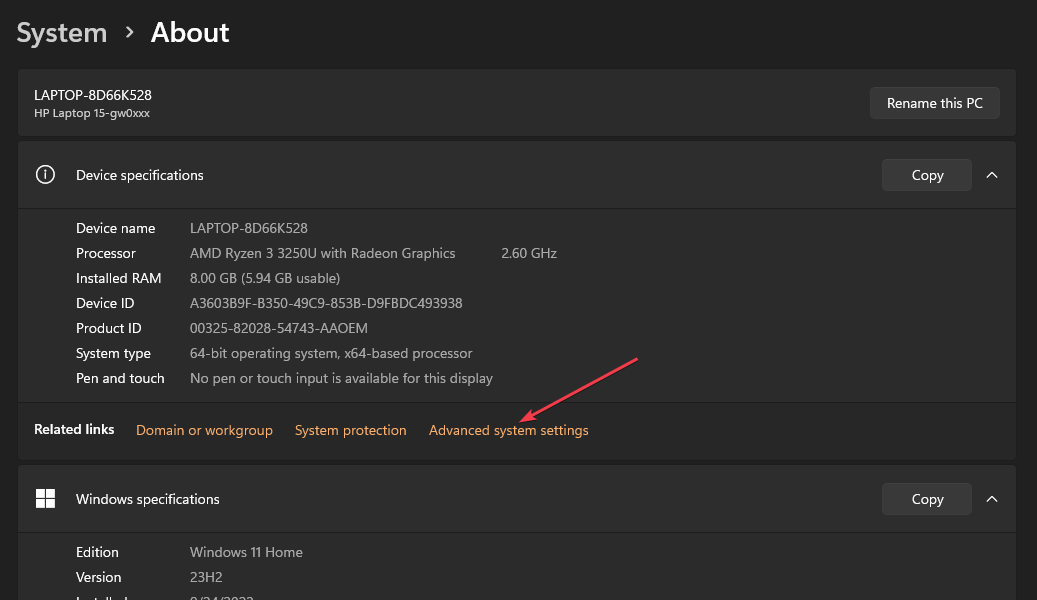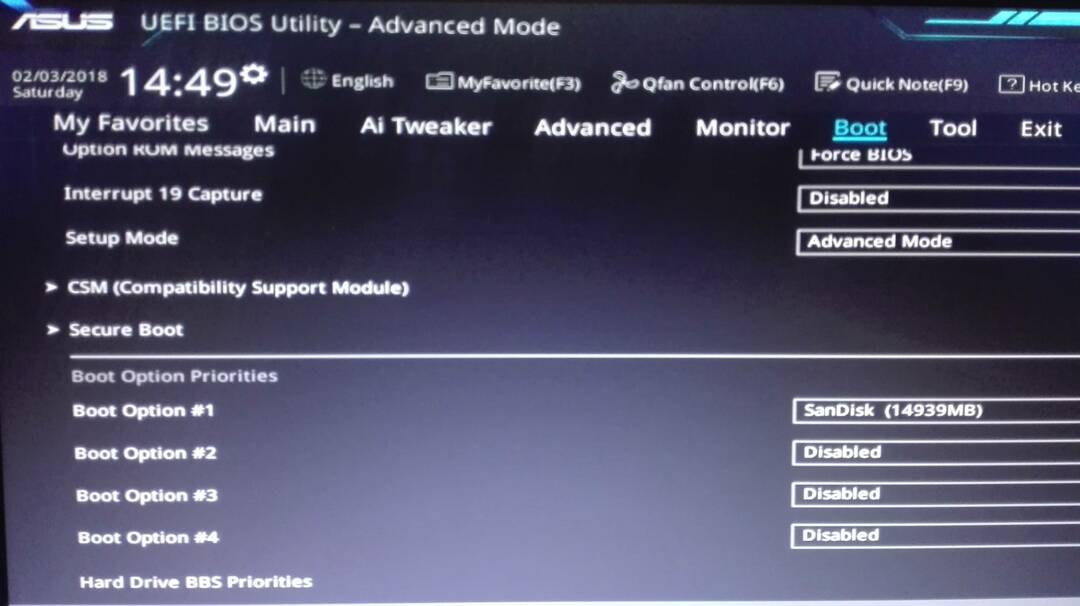Désactivez les paramètres de contrôle de compte d'utilisateur pour commencer à résoudre ce problème
- Tous les fichiers ne peuvent pas être installés sans droits d'administrateur sur Windows 11.
- Vous pouvez télécharger le logiciel sans privilèges d'administrateur à partir du Microsoft Store ou en désactivant l'UAC.
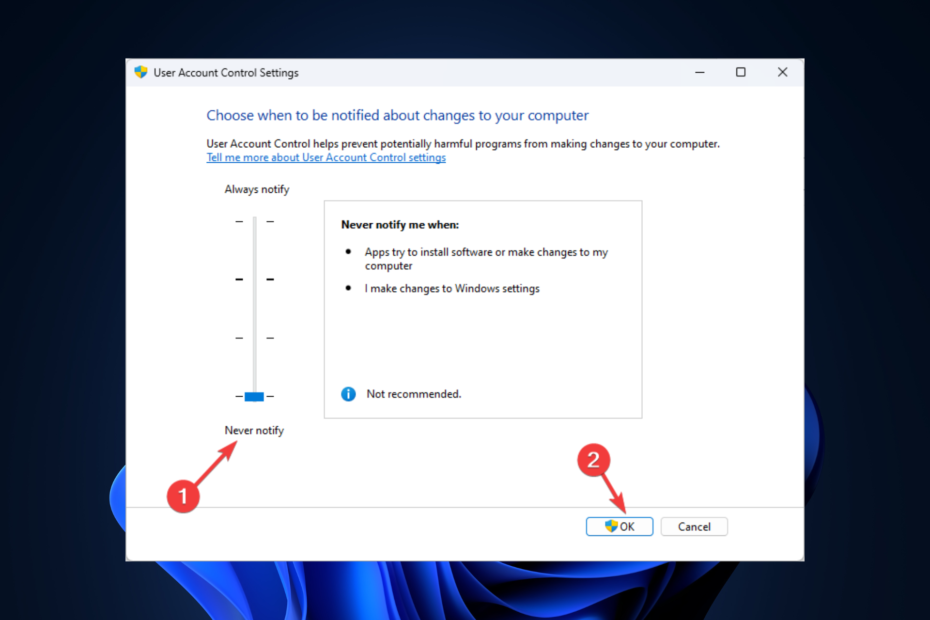
XINSTALLER EN CLIQUANT SUR LE FICHIER DE TÉLÉCHARGEMENT
Cet outil répare les erreurs informatiques courantes en remplaçant les fichiers système problématiques par les versions de travail initiales. Il vous éloigne également des erreurs système, des BSoD et répare les dommages causés par les logiciels malveillants et les virus. Résolvez les problèmes de PC et supprimez les dommages causés par les virus en 3 étapes faciles :
- Téléchargez et installez Fortect sur votre PC.
- Lancez l'outil et Lancer la numérisation pour trouver les fichiers endommagés à l'origine des problèmes.
- Faites un clic droit sur Commencer la réparation pour résoudre les problèmes affectant la sécurité et les performances de votre ordinateur.
- Fortect a été téléchargé par 0 lecteurs ce mois-ci.
L'installation de logiciels sans droits d'administrateur est délicate et déconseillée pour des raisons de sécurité.
Cependant, il arrive parfois que vous souhaitiez installer un logiciel sur un appareil ayant accès au compte d'utilisateur standard.
Heureusement, des solutions de contournement sont disponibles pour installer des logiciels sans droits d'administrateur sur Windows 11.
Ce guide couvrira toutes les solutions de contournement disponibles pour installer un logiciel sans privilèges d'administrateur sur un ordinateur Windows.
Comment puis-je installer un logiciel sans droits d'administrateur sur Windows 11 ?
1. Utiliser la boutique Microsoft
- Lancez Microsoft Store.
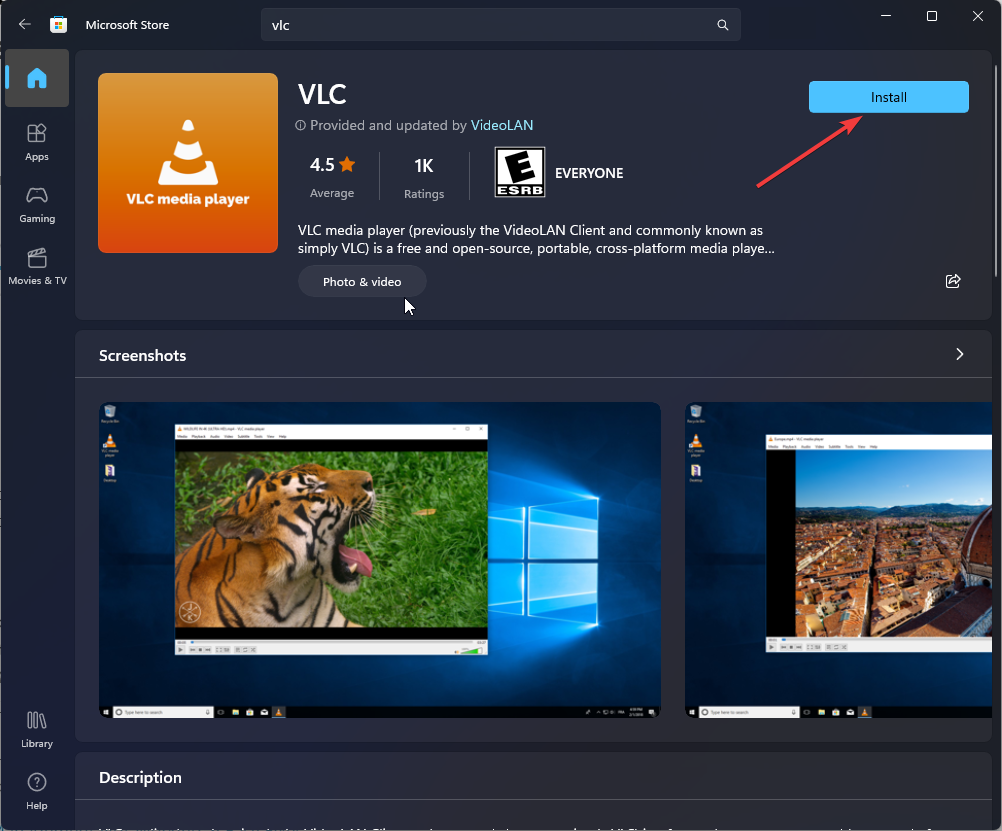
- Recherchez l'application et cliquez sur Obtenir pour installer l'application.
2. Désactiver l'UAC
- appuie sur le les fenêtres type de clé Panneau de commande, et cliquez Ouvrir.

- Sélectionner Vu par comme Catégorie et cliquez Système et sécurité.
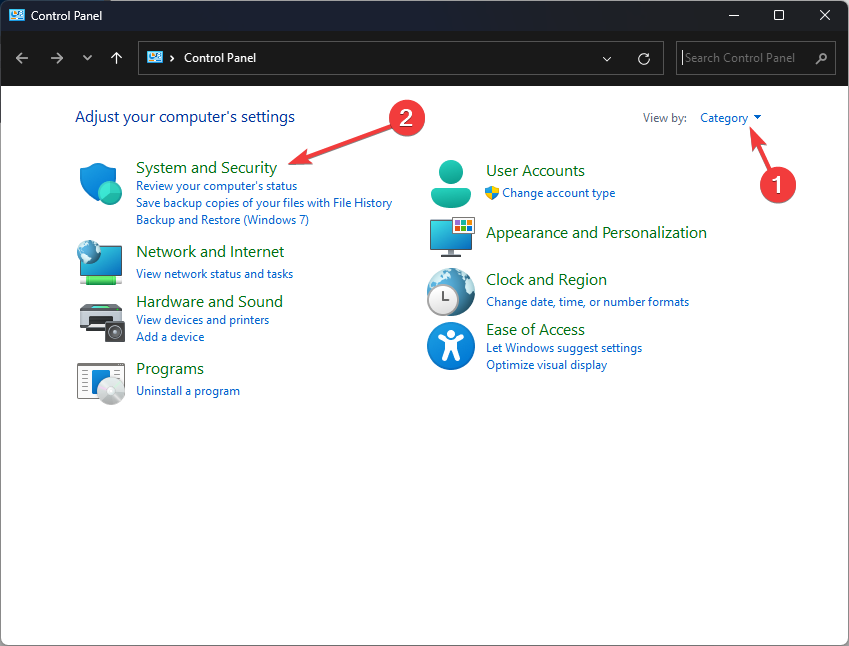
- Aller à Sécurité et entretien et cliquez Modifier les paramètres de contrôle de compte d'utilisateur.
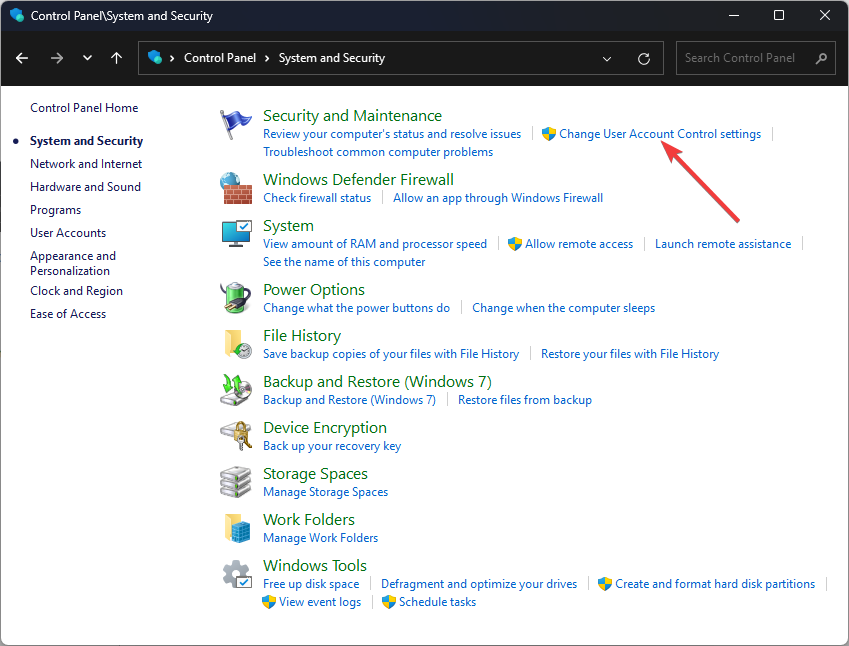
- Cliquez sur Modifier les paramètres de contrôle de compte d'utilisateur.
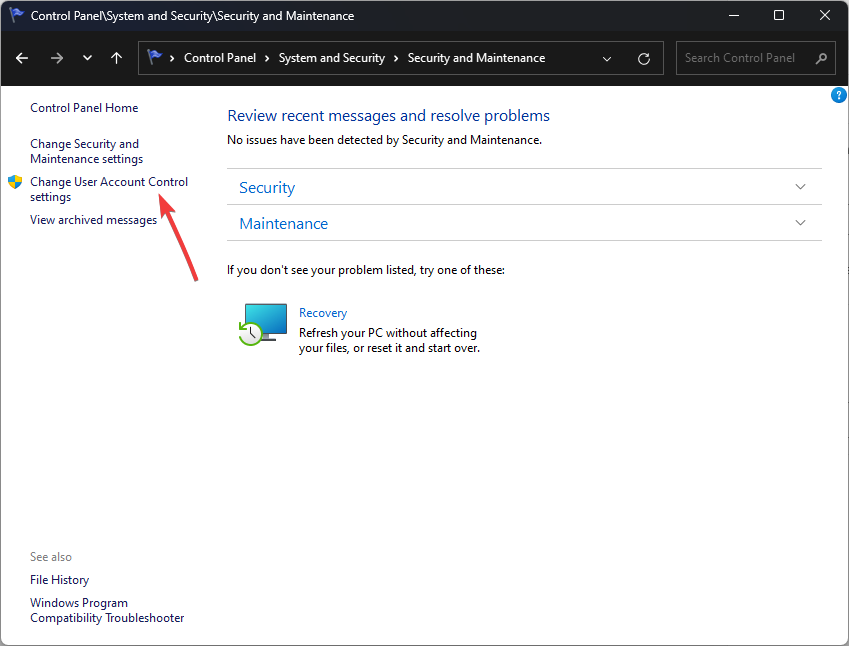
- Sur le Paramètres de contrôle de compte d'utilisateur fenêtre, faites glisser le curseur vers le bas pour Jamais notifier.
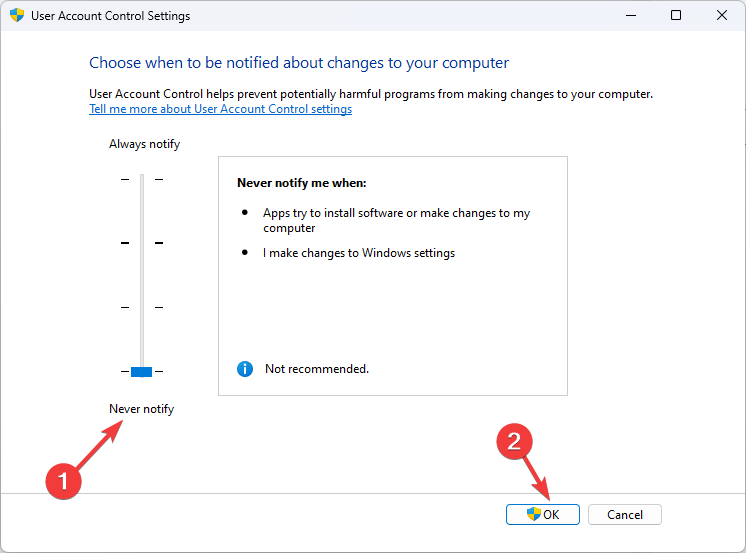
- Cliquez sur D'ACCORD pour enregistrer les modifications.
- Le nouvel explorateur de fichiers peut-il exposer les utilisateurs sans leur consentement ?
- 0x00000b11: comment corriger cette erreur sous Windows 10 et 11
- Écran noir pour ordinateur portable Lenovo: comment le réparer en 5 étapes
- Vous voulez que votre terminal se charge plus rapidement? Ne pas installer la build 25336
3. Créer un fichier .bat
- Téléchargez le logiciel que vous souhaitez installer depuis le site officiel.
- Créez un dossier sur le bureau et faites glisser le fichier d'installation dans le dossier.
- Maintenant dans le dossier, cliquez sur Nouveau, puis sélectionnez Document texte.

- Ouvrez le fichier .txt et copiez et collez la commande suivante dans le bloc-notes après avoir remplacé Software_name par le nom exact du logiciel:
définir _COMPAT_LAYER=RunAsInvokerCommencer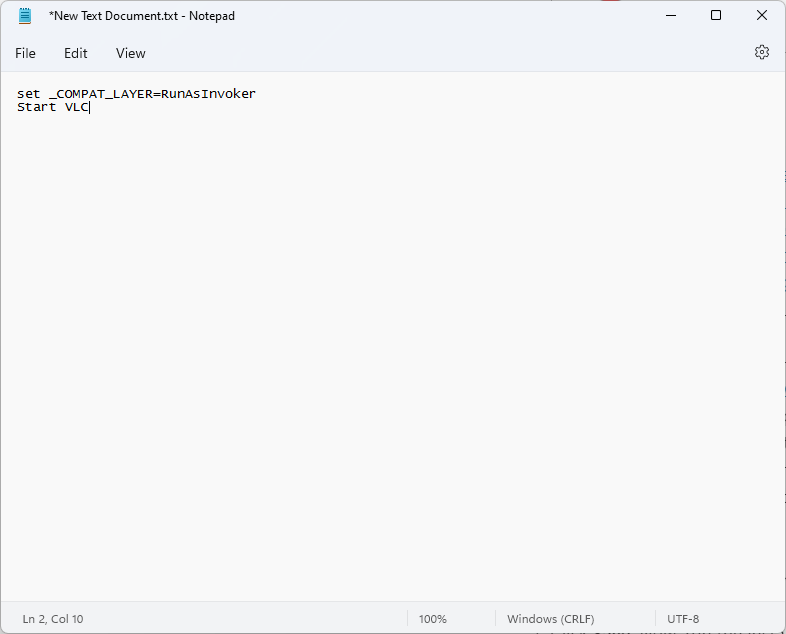
- Aller à Déposer, et cliquez Enregistrer sous.
- Renommez le fichier en tant que AdminRights.bat ou ContournerUAC.bat, et pour Enregistrer sous type, dans le menu déroulant, sélectionnez Tous les fichiers.

- Cliquez sur Sauvegarder. Maintenant, exécutez le fichier d'installation et installez l'application sans invites UAC.
4. Utiliser le compte administrateur intégré
- appuie sur le les fenêtres type de clé CMD, et cliquez Exécuter en tant qu'administrateur.

- Tapez la commande suivante et appuyez sur Entrée:
Net user Administrator /actif: oui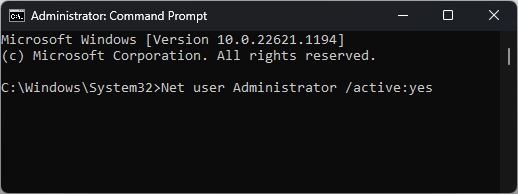
- Installez maintenant le logiciel.
- Une fois cela fait, copiez et collez la commande suivante pour désactiver le compte et appuyez sur Entrée:
Net user Administrator /actif: non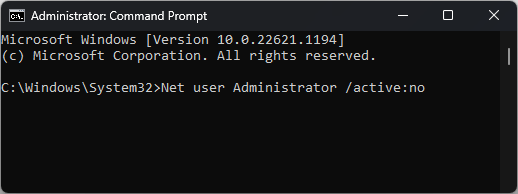
5. Utiliser le PowerShell de Windows
- appuie sur le les fenêtres type de clé PowerShell, et cliquez Exécuter en tant qu'administrateur.

- Copiez et collez la commande suivante et appuyez sur Entrée:
Enable-LocalUser -Name "Administrateur"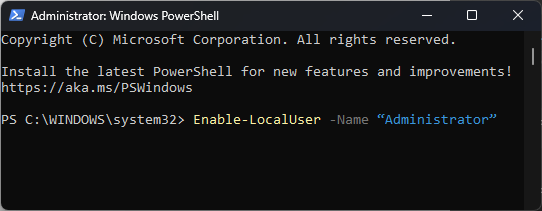
- Installez le logiciel que vous voulez.
- Une fois installé, dans la fenêtre Windows PowerShell, tapez la commande suivante pour désactiver les paramètres d'administration intégrés et appuyez sur Entrée:
Disable-LocalUser -Name "Administrateur"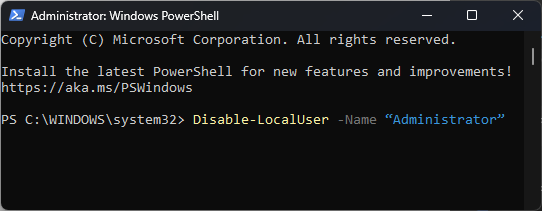
Ce sont donc des méthodes que vous pouvez utiliser pour installer un logiciel sans droits d'administrateur sur un ordinateur Windows 11. Si vous avez des questions ou des préoccupations liées au sujet, n'hésitez pas à les mentionner dans les commentaires ci-dessous.
Vous rencontrez toujours des problèmes ?
SPONSORISÉ
Si les suggestions ci-dessus n'ont pas résolu votre problème, votre ordinateur peut rencontrer des problèmes Windows plus graves. Nous vous suggérons de choisir une solution tout-en-un comme Fortifier pour résoudre efficacement les problèmes. Après l'installation, cliquez simplement sur le Afficher et corriger bouton puis appuyez sur Lancer la réparation.